كيفية إصلاح خطأ النقر لإعادة المحاولة في عدسة Snapchat
كيفية إصلاح خطأ النقر لإعادة المحاولة في عدسة Snapchat
إذا استمر جهاز iPhone الخاص بك بتسجيل خروجك من iMessage، فربما تكون على دراية بخطأ "تم تسجيل خروج iMessage" . أو ربما تكون هذه هي المرة الأولى التي تواجه فيها هذا الخطأ. من الأسباب المحتملة لخطأ "تم تسجيل الخروج" إعدادات خاطئة، أو مشاكل في شبكة Wi-Fi، أو انقطاع خدمة iMessage، أو حتى مشاكل في اتصال بيانات الهاتف المحمول أو شريحة SIM.
مهما كان سبب خطأ iMessage، لا داعي للقلق! لدينا ما يقارب عشرين حلاً لمشكلة توقف iMessage عن العمل، لتتمكن من العودة إلى إرسال الرسائل النصية.
هناك عدة أسباب محتملة لتسجيل الخروج من iMessage، لذا تتوفر أيضًا العديد من خيارات استكشاف الأخطاء وإصلاحها. جمعنا هنا أفضل الحلول لتتمكن من حل هذه المشكلة بسرعة.
أول ما عليك فعله هو إعادة تشغيل جهاز iPhone. يمكن أن تُصلح إعادة التشغيل العديد من المشاكل، بدءًا من أخطاء التطبيقات ووصولًا إلى مشاكل الاتصال، وكلاهما قد يكون سبب خطأ "تم تسجيل خروج iMessage".
لن تؤدي إعادة التشغيل إلى مسح أي شيء ولن تؤدي إلا إلى تحسين هاتفك إلى حد ما، لذا جربها قبل أن ننتقل إلى هذه الخطوات الأكثر تعقيدًا!
أحد الأسباب المحتملة لعدم عمل iMessage هو إيقافه. اتبع الخطوات التالية للتأكد من تفعيل iMessage:
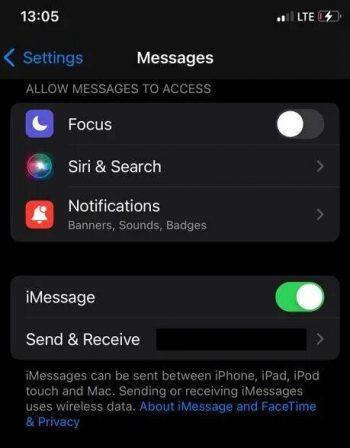
إذا كان تطبيق iMessage مُفعّلاً بالفعل، فإن إحدى الطرق السريعة لإصلاح خطأ "تم تسجيل خروج iMessage" هي إيقاف الخدمة وتشغيلها. يشبه الأمر إعادة تشغيل بسيطة لا تستغرق سوى ثوانٍ معدودة. الأمر سهل:
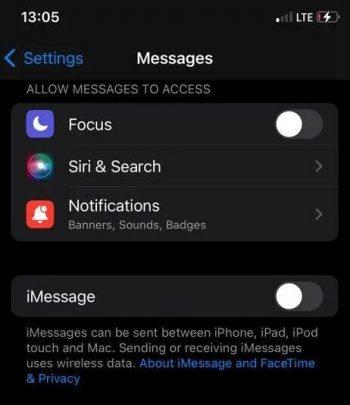
قد تظهر لك رسالة الخطأ "تم تسجيل خروج iMessage" إذا كان اتصالك بالإنترنت ضعيفًا. إذا كنت بالقرب من شبكة Wi-Fi موثوقة وتعرف أنها تعمل لمهام أخرى متعلقة بالإنترنت، فتأكد من اتصالك بها بالفعل. إذا كان جهاز التوجيه لديك يبث بتردد أعلى من 5 جيجاهرتز، ففكر في تغييره إلى 2.4 جيجاهرتز، مما قد يساعد في تقليل التداخل.
إليك كيفية التأكد من تمكين Wi-Fi:
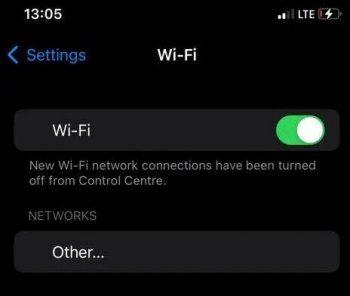
أحيانًا، تُحل إعادة ضبط إعدادات الشبكة مشاكل الاتصال غير المُبررة. باتباع هذه الخطوات، ستُعيد ضبط شبكات Wi-Fi المحفوظة واتصالات Bluetooth على هاتفك إلى إعدادات المصنع. تأكد من تدوين بيانات اعتماد شبكة Wi-Fi مُسبقًا لتسهيل عملية الإعداد لاحقًا.
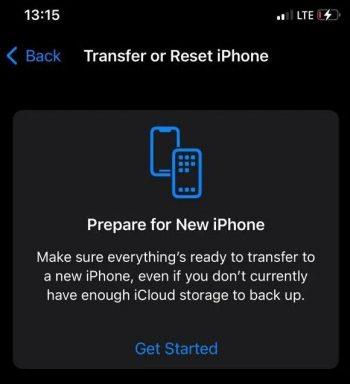
قد يكون ضعف اتصال الإنترنت من شبكتك الخلوية هو السبب. تأكد من تفعيل بيانات هاتفك الخلوي ومن اتصال مزود الخدمة بالإنترنت من خلال فحص قوة الإشارة. إذا كنت في منطقة ريفية أو في ظل ظروف جوية سيئة، فمن المرجح أن تكون الإشارة ضعيفة .
إذا واجهتَ مشاكل في اتصال بيانات الهاتف المحمول، ولكن مزود الخدمة لديك يعمل على أجهزة iPhone أخرى قريبة، فحاول إزالة بطاقة SIM وإعادة إدخالها (إن وجدت). تأكد أيضًا من عدم وجود أي تلف أو سوء محاذاة.
تجدر الإشارة إلى أن العديد من أجهزة iPhone لا تحتوي على بطاقة SIM فعلية. إذا كان هاتفك قديمًا أو كنت تعيش في منطقة لا تزال تتوفر فيها هذه المنتجات، فقد تكون هذه نصيحة جيدة. مع ذلك، لن ينطبق هذا على معظم مستخدمي iPhone.
قد يكون خطأ "تم تسجيل خروج iMessage" مرتبطًا بحسابك/معرّف Apple. يتيح لك حساب Apple الوصول إلى جميع خدمات Apple، بما في ذلك iMessage. تأكد من صحة حسابك، خاصةً إذا كنت تواجه مشاكل مع خدمات Apple الأخرى.
قد يكون سبب آخر هو كلمة مرورك، إذا حاول أحدهم اختراق حسابك. في هذه الحالة، غيّر كلمة مرور حساب Apple الخاص بك:
إذا كان أحد المتسللين يحاول الوصول إلى حسابك أو كنت تواجه خطأ "يتم الآن استخدام حساب Apple ورقم الهاتف لـ iMessage "، ويقوم بتسجيل خروجك، فإن تمكين المصادقة الثنائية يمكن أن يمنعهم.
لدى Apple صفحة حالة النظام تعرض الحالة الحالية لخدماتها. إذا كان الخادم معطلاً، فقد يتسبب ذلك في ظهور خطأ "تم تسجيل خروج iMessage"، وفي هذه الحالة لا يوجد حل؛ كل ما عليك فعله هو انتظار Apple لمعالجة المشكلة.
للتحقق، افتح تطبيق "حالة نظام Apple" وتأكد من توفر iMessage بنقطة خضراء . تتحول النقطة إلى اللون الأحمر إذا لم يكن iMessage متاحًا.
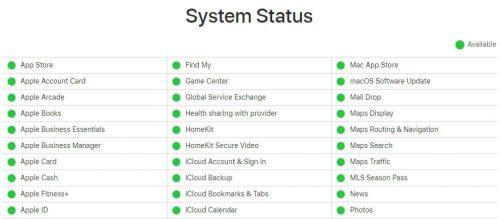
من الضروري تحديث نظام iOS إلى أحدث إصدار. فبالإضافة إلى حمايتك من أحدث التهديدات الإلكترونية، تتيح لك تحديثات البرامج تجربة ميزات جديدة. إذا تم إصلاح خلل في iMessage ولم تقم بتحديث iOS لتثبيته، فقد تواجه مشاكل في تسجيل الدخول إلى iMessage. كما أن التحديث من إصدار تجريبي من iOS مفيد لتصحيح هذا الخطأ.
فيما يلي كيفية التحقق من وجود تحديثات iOS الجديدة وتثبيتها:
تأكد من صحة تاريخ ووقت نظامك. قد يؤدي أي اختلاف إلى ظهور أخطاء غريبة، مثل "تم تسجيل خروج iMessage".
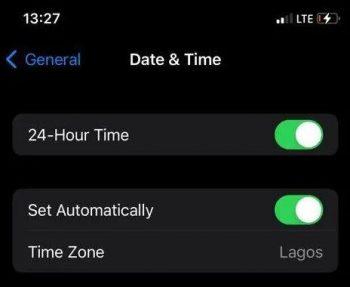
لا يدعم iMessage أرقام الهواتف فحسب، بل يدعم أيضًا عناوين البريد الإلكتروني. إذا واجهتَ أي مشاكل في iMessage، فاستخدم الخدمة مع رقم هاتفك لمعرفة ما إذا كان ذلك سيحل المشكلة.
إذا كنت تستخدم شبكة افتراضية خاصة (VPN) أو أي برنامج خصوصية آخر على جهاز iPhone، فقد يتداخل ذلك مع وظيفة iMessage. جرّب تعطيل البرنامج وتحقق مما إذا كان بإمكانك تسجيل الدخول مرة أخرى إلى iMessage.
إذا كان لديك عدة أجهزة Apple وواجهت مشكلة في أذونات/وظائف تسجيل الدخول على أحدها، فقد يؤثر ذلك على الأجهزة الأخرى أيضًا. وينطبق هذا بشكل خاص إذا كان أحد الأجهزة أقدم وأكثر عرضة للأخطاء والمشاكل.
نظرًا لاستخدام iCloud لمزامنة أجهزة متعددة، فقد تتسبب المشكلات المتعلقة بهذه المزامنة في تسجيل خروجك، وذلك لمحاولة منع تعارضات تسجيل الدخول مع جهاز آخر.
أحيانًا قد يُسبب إعداد توفير البطارية هذا أعطالًا في التطبيقات والإعدادات ووظائف الجهاز الأخرى. خاصةً إذا فعّلته مؤخرًا ثم بدأت مشاكل iMessage.
إذا كانت بياناتك على جهازك ممتلئة، فقد يؤثر ذلك على إمكانية المزامنة مع خوادم Apple، مما قد يؤدي إلى إيقاف تشغيل iMessage من حين لآخر. حاول تحرير بعض المساحة على جهازك لمعرفة ما إذا كان هذا سيحل المشكلة. يمكنك حذف التطبيقات والملفات لتوفير مساحة بسرعة.
انتقل إلى الإعدادات > عام > مساحة تخزين iPhone لمعرفة التطبيقات التي تستهلك أكبر مساحة. هنا، يمكنك أيضًا تفعيل ميزة إلغاء تحميل التطبيقات غير المستخدمة لتوفير مساحة كبيرة.
تُصدر Apple تحديثات نظام بانتظام، عادةً كاستجابة لثغرات أمنية أو أخطاء سابقة. مع ذلك، قد تُسبب هذه التحديثات مشاكل في حد ذاتها. إذا واجهتَ فجأةً خطأ تسجيل الخروج من iMessage ولم تُجدِ أيٌّ من طرق استكشاف الأخطاء وإصلاحها السابقة نفعًا، فحاول البحث في المنتديات أو سؤال مستخدمي iPhone الآخرين عما إذا كانوا يواجهون نفس المشكلة. إذا كان الأمر كذلك، فمن المُرجّح أن تُصدر Apple حلاً لها قريبًا.
إذا كانت هناك رسالة أو سلسلة محادثات قديمة تالفة أو عالقة، فقد يتسبب ذلك أحيانًا في مشكلة تسجيل الخروج من iMessage. يمكنك محاولة حذف الرسالة أو حتى السلسلة بأكملها لمعرفة ما إذا كانت ستُحل المشكلة تلقائيًا.
أبلغ بعض المستخدمين عن نجاحهم في التواصل مع شركة الاتصالات الخاصة بهم بخصوص خطأ "تم تسجيل خروج iMessage". باستخدام موقعهم الإلكتروني أو خاصية الدردشة، صف المشكلة لمزود الخدمة. قد تُعطيك الشركة شريحة SIM جديدة، مع أن البعض قام بما يلي:
إذا جربت كل هذه الإصلاحات وما زلت تتساءل، "لماذا تم تسجيل الخروج من iMessage الخاص بي؟" فقد يكون الوقت قد حان للاتصال بدعم Apple .
إذا لم تقم بتسجيل الخروج من iMessage عمدًا، فإليك ثلاثة أسباب محتملة:
لماذا يظهر لي أن جهاز iPhone الخاص بي يظهر رسالة تفيد بتسجيل الخروج من iMessage؟
قد يُظهر جهاز iPhone رسالة تفيد بتسجيل الخروج من iMessage في حال وجود مشكلة في مُعرّف Apple ID الخاص بك، أو اتصال الإنترنت، أو تغيير حديث في الإعدادات. قد يحدث هذا أيضًا بعد تحديث البرنامج أو في حال تسجيل الخروج من iCloud. لإصلاح هذه المشكلة، انتقل إلى الإعدادات > الرسائل ، وحاول إيقاف تشغيل iMessage ثم تشغيله مرة أخرى. قد تحتاج أيضًا إلى تسجيل الدخول مرة أخرى باستخدام مُعرّف Apple ID الخاص بك.
لماذا يظهر لي في هاتفي iPhone رسالة تفيد بأن iMessage الخاص بي معطل؟
تظهر هذه الرسالة إذا تم إيقاف iMessage في إعداداتك. قد يكون ذلك عن طريق الخطأ، أو بسبب خلل في البرنامج، أو بعد إعادة تشغيل أو تحديث. لإعادة تفعيله، انتقل إلى الإعدادات > الرسائل ، ثم شغّل iMessage . تأكد من اتصال جهازك بالإنترنت بشكل مستقر أثناء التفعيل.
لماذا يتم فصل جهاز iPhone الخاص بي عن iMessage؟
قد ينقطع اتصال جهاز iPhone الخاص بك بخدمة iMessage بسبب ضعف اتصال Wi-Fi أو بيانات الهاتف المحمول، أو مشاكل في معرف Apple الخاص بك، أو مشاكل في خادم Apple. في بعض الأحيان، قد تتداخل مشاكل بطاقة SIM أو أخطاء برمجية أيضًا. حاول إعادة تشغيل جهاز iPhone، أو التحقق من اتصالك بالإنترنت، أو تسجيل الخروج والعودة إلى معرف Apple الخاص بك من خلال الإعدادات > الرسائل > الإرسال والاستقبال .
لماذا لا يتصل رقم هاتفي بـ iMessage؟
إذا لم يتصل رقم هاتفك بخدمة iMessage، فقد يكون السبب عدم اكتمال عملية التنشيط بشكل صحيح. قد يكون ذلك بسبب عدم وجود باقة رسائل نصية مفعلة، أو ضعف الإشارة، أو مشكلة في خوادم Apple. انتقل إلى الإعدادات > الرسائل > الإرسال والاستقبال ، وتأكد من تحديد رقم هاتفك. يمكنك أيضًا محاولة إعادة تشغيل جهازك أو إعادة ضبط إعدادات الشبكة ( الإعدادات > عام > نقل أو إعادة ضبط iPhone > إعادة الضبط > إعادة ضبط إعدادات الشبكة ).
كيفية إصلاح خطأ النقر لإعادة المحاولة في عدسة Snapchat
كيفية ترقية البرامج الثابتة على جهاز تتبع النشاط أو الساعة الذكية
إذا قمت بتمكين الإشعارات لتطبيق Twitter، فسوف ينبهك عندما يذكرك شخص ما في تغريدة، أو يضع تغريدة قمت بتغريدها في المفضلة أو يعيد تغريدها.
Apple Music هي خدمة موسيقى تعتمد على الاشتراك، ولأنها من Apple، تُفرض عليك عند فتح تطبيق الموسيقى على جهاز iOS الخاص بك. عندما
كيفية مشاركة منشور على Instagram في قصتك
هل سئمت من اقتراحات الأصدقاء العشوائية على سناب شات؟ تعلّم كيفية تعطيل ميزة "الإضافة السريعة" في إعدادات سناب شات والتحكم بمن يمكنه إضافتك.
كيفية استخدام تحديات العدسات على سناب شات
كيفية إيقاف إشعارات القراءة على سكايب
كيفية استخدام ترجمة جوجل على هاتفك دون اتصال بالإنترنت
استخدام الآيباد لتدوين الملاحظات فكرة ذكية، ولكن ما هو التطبيق الأفضل؟ هذه هي تطبيقاتنا المفضلة لتدوين الملاحظات على الآيباد.

![كيفية إيقاف تشغيل شاشة البداية لتطبيق Apple Music في تطبيق الموسيقى [iOS] كيفية إيقاف تشغيل شاشة البداية لتطبيق Apple Music في تطبيق الموسيقى [iOS]](https://tips.webtech360.com/resources8/r252/image-9677-0829094420163.jpg)